当我们使用SolidWorks 进行零件设计的时候,我们非常不希望出现的就是各种错误信息。在下面的内容中我们会告诉大家到底有哪些常见的错误信息,且我们要如何来修复它们。可能很多人会问这些错误我们一定要修复,那么我们要花多少时间去修复它们呢,会不会影响我的工作呢?其实修复这些错误是非常简单和快速的,只需要使用一些技巧,我们就可以和这些轻松容易和这些错误说“再见”了。

第一个问题:我们从哪里开始?
SolidWorks 的参数和特种都是从上到下进行排列的,其关系也是从上而下来排布的。想想一下,一个顶部的参数修改可能会影响到整个修改的零件。就如同在整个设备的加工生产过程中,一个基础的零件修改就会影响很多相关部件的修改和变动。在 SolidWorks 中由于使用了这样的关系排列,所以在我们发现零件出现错误和报错后,我们需要找到第一个出现问题的位置来进行修改,因为这个错误可能会影响到后面很多的特征。
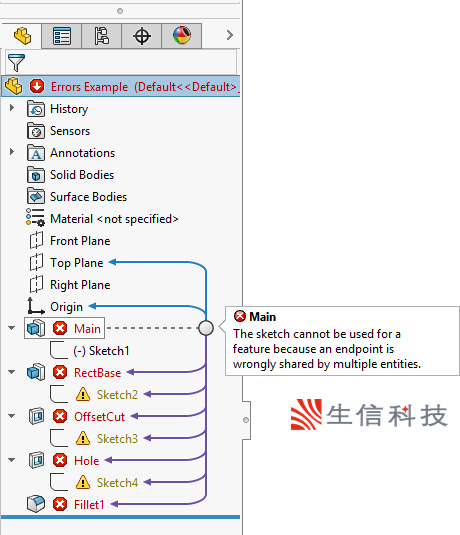
考虑到这样的原因,我们可以找到零件中第一个报错的特征,把鼠标悬浮在上面,SolidWorks 会鼠标右边显示出这个特征是因为什么原因出现了错误,这个出错消息是非常有用的,通常它会告诉我们到底是什么问题导致了特征出现了错误,如上图中,提示了这个草图无法用于这个特征,所以错误的罪魁祸首就是这个特征的草图。知道了原因我们就可以直接编辑这个草图查看问题的原因。
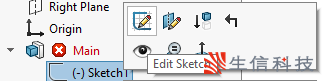
进入草图后,我们可以使用“修复草图”工具去查看问题原因,比如草图是否存在间隙或者是重叠的线条,或者是否有一些不需要的草图线条存在。
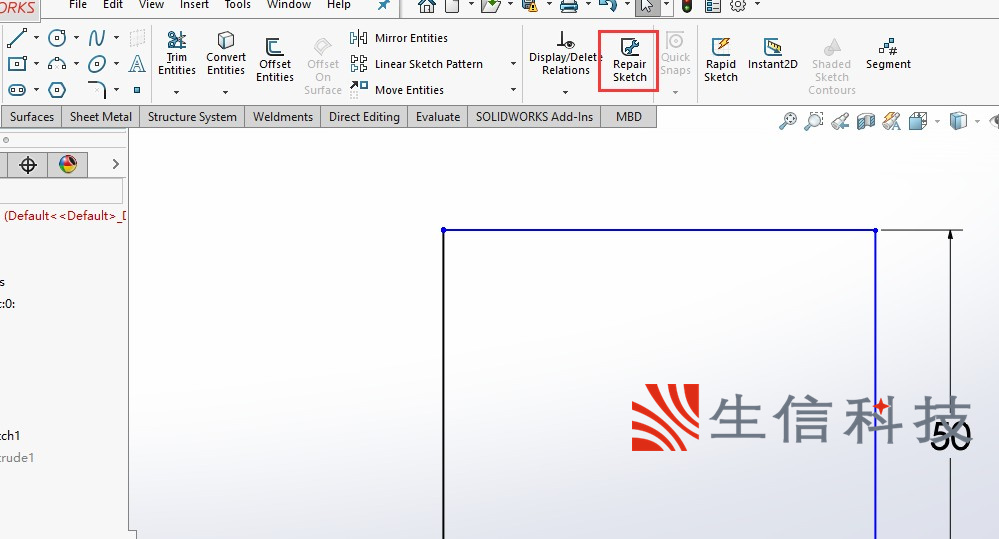
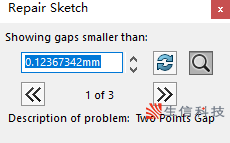
在后面的错误信息中,我们还可以看到了另外一些常见的和 草图有关系的错误信息。
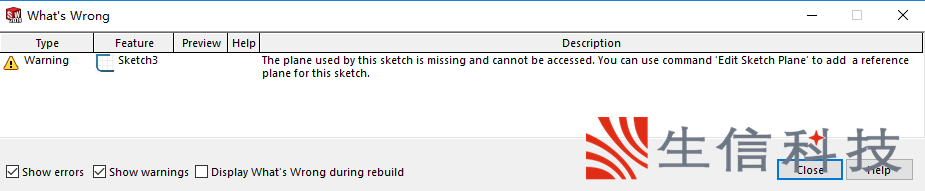
1. 上面这个错误告诉我们草图 3 所使用的参考平面丢失了,我们需要通过编辑草图平面的方法来进行修复,通过编辑草图平面的方法我们就可以很容易的修复这个错误了,而且我们也不需要从新绘制这个特征的草图。修改的命令也很容易找到,在点击错误的草图后我们选择使用编辑草图平面命令。
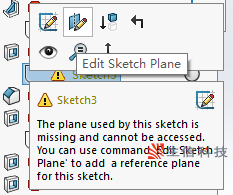

2. 上面这个错误告诉我们在草图 2 中有一些原本存在的几何关系参考丢失了,对于这个错误我们可以简单的通过编辑草图,且通过拖动出现几何关系错误的线条上的红色修复点来进行处理,这样的操作也不需要你删除原始的草图线条,只需要进行关系的修复和更新即可。
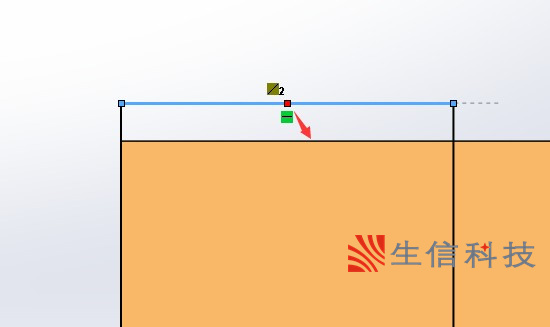

3. 圆角的错误,并不是所有的错误都是由草图引起的,上面这个错误告诉我们由于圆角的一些几何尺寸的原因导致了它无法生成,这个错误会经常出现在一次添加多个圆角的时候,我们可以使用 SolidWorks 提供给我们的工具“FeatureXpert”,使 SolidWorks 可以自动的分解多个圆角,使其可以正常的建立,这里我们需要注意,并不是所有的圆角错误都可以通过这个功能来解决,“FeatureXpert”工具只能在一定范围内处理圆角出错问题。
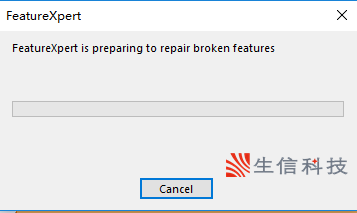
通过以上的这些方法,我们就可以很快速的处理零件中出现的错误,快速准确得找到问题的原因并修复,帮助你更好的完成零件的修改和编辑。
生信科技为制造型业用户提供SolidWorks正版软件服务
形成以"定制方案+技术服务+成功实施"模式为制造业企业提供数字化设计、制造及管理解决方案,并为用户提供维护服务和技术支持
